ps制作个人简历封面的方法
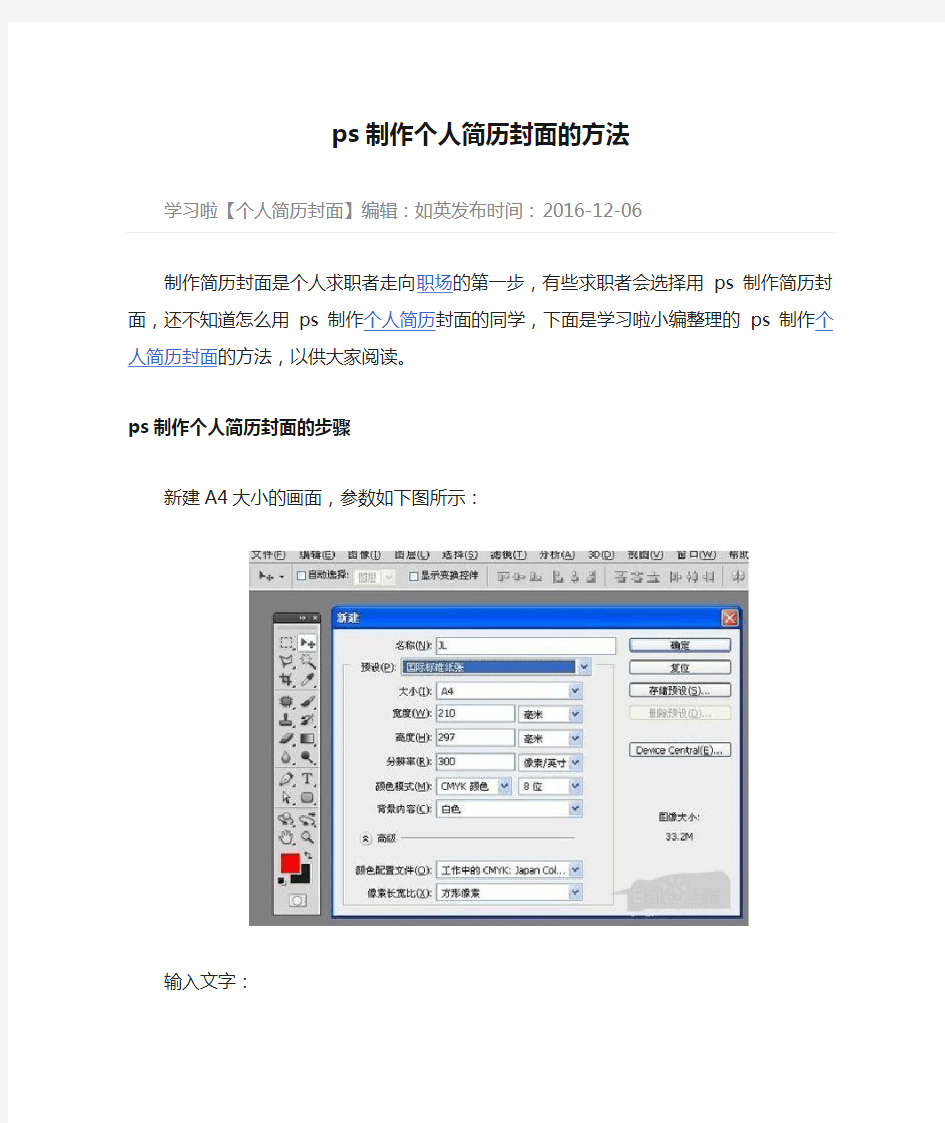
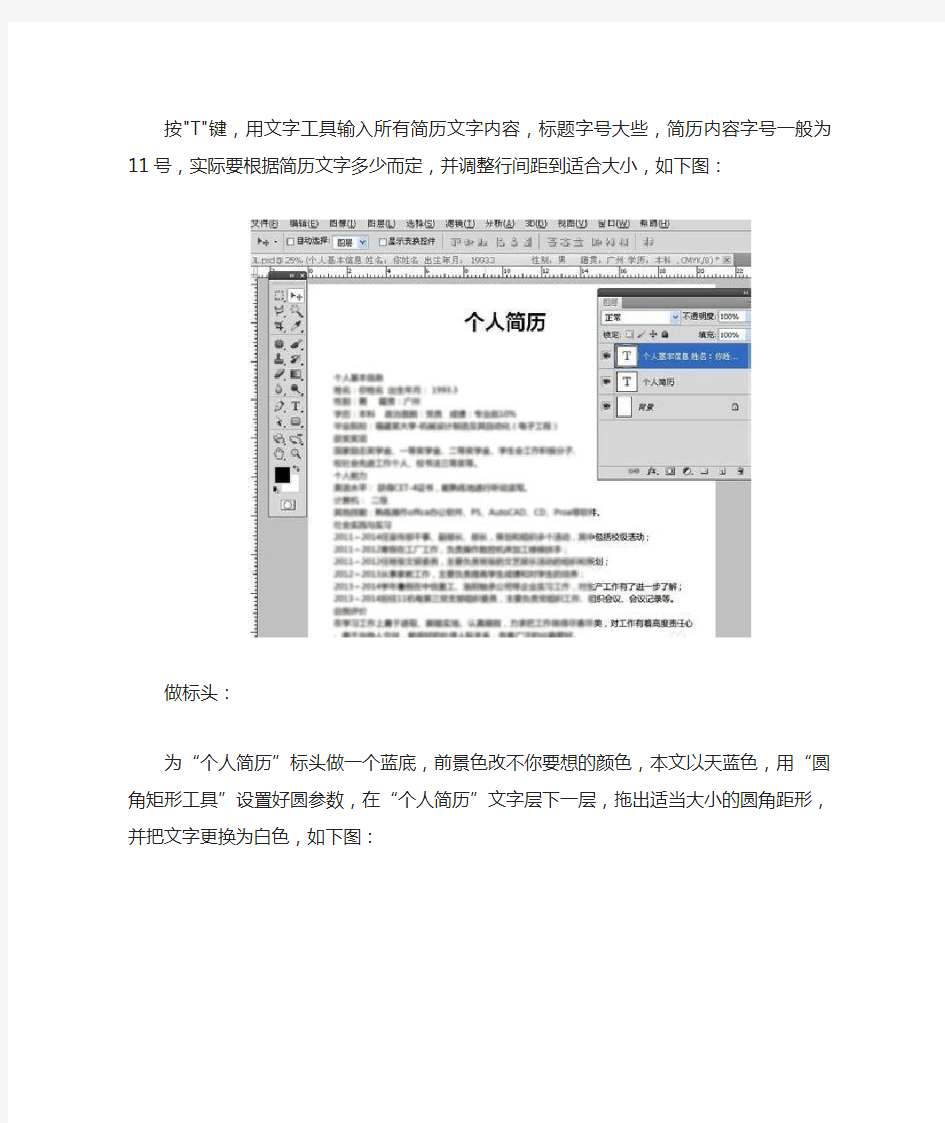
ps制作个人简历封面的方法
学习啦【个人简历封面】编辑:如英发布时间:2016-12-06
ps制作个人简历封面的步骤
新建A4大小的画面,参数如下图所示:
输入文字:
按"T"键,用文字工具输入所有简历文字内容,标题字号大些,简历内容字号一般为11号,实际要根据简历文字多少而定,并调整行间距到适合大小,如下图:
做标头:
为“个人简历”标头做一个蓝底,前景色改不你要想的颜色,本文以天蓝色,用“圆角矩形工具”设置好圆参数,在“个人简历”文字层下一层,拖出适当大小的圆角距形,并把文字更换为白色,如下图:
做细项导航条:
按简历内容分类,做各细项的底条,方法同上,只是圆角参数设小一些,效果图下图,拖出适当大小的圆角距形后,按Crtl+T,自由变换,在向右倾
斜框中H后面输入“-10”,数值越大,越向右倾斜,完成后,复制此蓝色形状,数量以细项分类数相同,如下图:
处理各细项文字:
加大各细项文字字号并反白,如果需要,也可变换适合的字体,但建议视觉识别清晰,正式的字体,方便面试者阅读,效果如下:
放入头像照片:
拖入一张适合的本人头像照片,最好是面带我微笑,能能人以亲和感的照片,缩放至适合大小,一般以 2.5-3.5CM的尺寸为宜,最后照片移动到简历的右上方,但不要高于“个人简历”的标头,如下图:
美化背景:
在最底图层上方加一张简约的背景图片,可以在百度图片搜索适合的素材图片,注意图片要整洁,冷色调为主,并根据图片适合的降低图层透明度,以免影响简历的文字的辨识度,切记简历要以清晰明了的看清文字为要点,如下图:
整体调整间字间距:
上下对齐各细项标题文字与蓝色底条,并根据细布标题的文字长度,左右调整底条位置,使之与文字匹配,效果如下:
把正文文字内容更换成与整体画面协调的颜色,蓝色,最后调整调整各部分的位置关系即可,最后保存文件,一份简约商务的简历就制作完成了。
制作个人简历封面的注意事项
1、常见的简历封面:我们最常见的就是在封面上附带出自己的基本个人信息,如姓名、专业名称、学历。一些比较有名的大学毕业生,还会选择以学校的某处景观照片为背景做封面,或是放上学校的校徽等。这种简历封面真的仅起到美观的作用,而且由于大量毕业生都用,用人单位也不会对这样的简历有“新鲜”感,建议不要采用这种简历封面。
2、很个性、另类的简历封面:有的求职者常常把另类当做自己的特色,看他们的简历封面常有种“抽象派”的感觉;有的求职者对自己的外貌非常自信,艺术照、性感照片就出现在简历封面上。这样的封面的确能让照片单位“有
新鲜感”,但也会让他们产生“害怕”。所以要注意其简历封图片的选择,色彩的搭配也很重要,最好通过严谨的比对,结合招聘公司企业文化、产品业务来进行设计制作。
3、网上下载的简历封面。一份好的个人简历封面,需要求职者用心制作,如果是从网上直接下载的简历封面模板,你可以想想它已经被多少人用过了。所以要根据自身的特点情况,针对性的修改完善,才能做出让招聘官满意的简历封面。而且这样的简历封面还不如多附加几份你的个人作品来的有用。
在这里提醒广大的应届毕业生,对于简历这一块,相信大家都非常清楚,简历要得是简练,一到二页纸足以,关键是那一两页纸如何设计出最优美而又简练的简历,这才是关键。其次,千万不要一封简历求遍天下职。面对不同的公司,不同的岗位和招聘要求要学会对简历进行适当的改变,不要一成不变。
如何挑选适合自己的简历封面图
一:根据应聘企业logo选简历封面图颜色
简历封面图的背景颜色最好和要申请的这份工作和这家公司的文化背景相关联。很多企业的标志就是我们最好的参考物,我们在拿不定主意的时候,我们就可以选择使用企业标志上面最多的颜色做我们的个人简历的背景图这样就最好了,一方面可以引起HR们的关注,因为和自己的企业有关的各种因素都会瞬间的吸引住他们的眼球,因为太熟悉了。所以他们才能更加的留意。
二:根据职位选图案
说白了,简历封面图的作用,就是吸引HR眼球,引起他们阅读你简历的欲望。既然是给HR看的,那么,封面图的选择就必须有针对性。最简单的一个方法,就是根据你应聘的职位,选择图案。如果你是应聘设计之类的岗位,那你可以选择比较有个性的简历封面图,这样会让对方感觉你很有创业;如果你是应聘文员等岗位,那你可以选择中国风或是带有文字宣言的简历封面图,用文字打动HR的心;如果你是应聘律师、职业经理人等高端职位,那建议你最好选择简洁大气的简历封面图,干练、干净的风格更容易引起boss的好感。
三:网上下载后根据自身情况修改
一份好的个人简历封面,需要求职者用心制作,如果是从网上直接下载的简历封面模板,你可以想想它已经被多少人用过了。所以要根据自身的特点情况,针对性的修改完善,才能做出让招聘官满意的简历封面。而且这样的简历封面还不如多附加几份你的个人作品来的有用。
四:整体搭配要招眼
为什么说“好的简历封面图”能给简历加分?其主要原因在于,个人简历封面设计能够在第一角度受到别人的重视跟发掘,而且在上百份的个人简历中,能够让别人一眼就看到你的。因此,想要让自己的简历更吸引人阅读,有一个“招眼”的简历封面图非常有必要。在简历背景、图案、文字整体搭配的时候,一定一定要突出一个重点,要不是用亮色(红色、黄色、绿色、紫色)当简历封面图背景;要不就突出封面图上文字(一句话);要不就突出一个有个性的图案。总之,要让你的简历封面图看起来与众不同。
如何制作个人简历的表格
如何制作个人简历的表格 ★制作复杂表格的一般操作步骤 初始化页面 为表格添加标题——调整字符宽度;即点即输 插入表格——插入表格的两种方法;自动套用格式 修改表格结构——选定表格、行、列、单元格;绘制表格;拆分、合并单元格;调整行高列宽 输入表格内容 对表格进行修饰——单元格对齐方式;单元格文字方向 学习本教材后,部分学员进步很大,下面我们提供部分优秀 简历 表格作品供大家参考: 本案例具体步骤如下(制作个人简历表格的具体操作流程): ★初始化页面 新建一个Word文档,按“Ctrl+S”快捷键将其保存为“个人简历”。 执行菜单栏上的【文件】【页面设置】命令,打开【页面设置】对话框。 单击【页边距】标签,打开【页边距】选项卡,在【页边距】选项区域中将上、下、右边距设为2.4厘米,左边距设为边3厘米。单击【确定】按钮完成页面设置。
★为表格添加标题 输入标题内容“个人简历”。 在标题下一行29字符处双击鼠标,输入内容“填表日期:”。这是Word的即点即输功能,它能从我们指定的位置按我们指定的对齐方式输入文本。这里是在29字符处插入一左对齐制表位,如下图所示。 选中标题,设置标题的字体为宋体、小二、加粗、加下划线,且居中对齐。 选中标题,执行菜单栏上的【格式】【调整宽度】命令,打开【调整宽度】对话框。在【调整宽度】对话框中设置新文字宽度为:8字符。如下图所示。 ★插入表格 单击菜单栏上的【表格】【插入】【表格】命令,打开【插入表格】对话框,在【列数】和【行数】文本框中分别输入2列和14行,如下图所示,然后单击【自动套用格式…】按钮。 打开【表格自动套用格式】对话框。在【表格样式】下拉列表框中选择典雅型样式,如下图所示。单击【确定】按钮返回【插入表格】对话框。 单击【确定】按钮,此时表格以所选择的样式插入到页面中。 也可以在插入表格后,单击菜单栏上的【表格】【表格自动套用格式】来选择表格的样式。 ★修改表格结构
制作个人简历教案
项目单元x 制作个人简历 教学目标 掌握创建表格的方法 掌握编辑表格线的方法 掌握编辑表格的方法 设置表格文字对齐的方法 设置表格文字方向的方法 重点难点 表格中行与列的区分 表格中单元格的拆分与合并 表格边框的设置 表格中文字的堆砌方式 教学方法 讲练结合,学生动手操作,案例法 教学过程 一.问题引出 怎样在WORD2003软件中创建表格,在此项目中,是关于个人简历的一张表格,我们怎样建立表格,并将表格编辑成为我们需要的格式和样式。 二.解决方法 首先创建单列表格 通过添加表格线的方式将表格绘制成需要的格式 将部分单元格拆分与合并 设置表格边线,用以区分表格各不同部分 添加文字,并将文字摆放在适当位置 三.完成过程 分清行与列的概念 观察案例,确定应插入几行几列表格 创建单列表格 新建一个文档,在第一行输入“个人简历”,(楷体、三号、居中) 切换到插入选项卡——插入20行一列的表格 选定表格——在布局选项卡单元格大小逻辑组中的行高文本框中输入“0.6厘米”。 设置行高和列宽 添加表格线 将鼠标指针移到表格内,单击绘图边框逻辑组中的绘制表格按钮,将鼠标指针变为铅笔形状——根据履历表中表格竖线的位置添上表格竖线—— 双击鼠标完成创建。
合并与拆分单元格 分别将表格的表格1~5行中的最后1列、8~10行中的第1列、13~16行中的第1列、19~20行中的第1列、19~20行中的第2列合并。 设置外围框线 选定表格——边框和底纹——选择双线线型;打开外围框线按钮 设置内部框线 选中表格——边框和底纹——选择单线线型——设置粗细;打开上下框线按钮 设置单元格底纹 选中单元格——边框和底纹——选择一种颜色 填写文字 在单元格中填写文字——设置文字的大小、字体、对齐方式、文字方向 (黑体、五号、中部居中、“工作经历”居中) 四.知识回顾 知识链接: 选定表格、行、列和单元格 插入行和列、删除行和列 知识链接:绘制表格的斜线表头 单元格的文字对齐方式、文字方向 常见错误 设置表格边框线时不能很好的区分对控制边的按钮的作用范围 问题与讨论 怎样在贴照片处,添加自己的一寸照片? 举一反三,课程表怎么做?在制作的时候应注意什么问题? 学生作业
教你用photoshop软件制作简历封皮
教你用PS制作个人简历 一、素材准备: 1.个人照片一张(当然是好看一点的啦!) 2.竹叶的素材图片。笔者准备做一张绿色主调的封面,相信凉爽的色调更能让老板喜欢。图片的质量要尽可能高,下面两张图片是笔者使用数码相机拍摄的。 创作工具:PS 7.0/CS 1. 打开PS,新建一个空白文档,取名“封面.psd”宽度和高度分别是42厘米、29.7厘米,分辨率300像素/英寸,模式选用CMYK 模式。点击菜单“视图→标尺”,调出刻度尺。点击菜单“视图→新参考线”,弹出“参考线”对话框,“取向”选择“垂直”,在“位置”后输入“21”,确定后将在图片中央出现一条垂直的蓝色参考线,这样我们可以区分开封面和封底。
PS制作个人简历--设置矩形属性 2. 选择“矩形工具”在参考线右侧绘制宽1厘米的矩形,颜色为灰绿色(RGB:194,202,193)模式为“变暗”(如图1),透明度为“90”。选择“画笔工具”,选择“矩形”18像素笔触,间距为240%,在刚绘制的矩形右侧绘制一根虚线,将颜色设置得更深一点。本作品配色,主要使用的是相似色,这样整体感比较协调。 3. 打开竹叶素材,将其拖入“封面.psd”中,点击菜单“编辑→自由变换”,改变竹叶图片的大小和位置。“自由变换”是PS中常用的工具,使用“Ctrl T”快捷键调出更方便。设置图片的层次在“竹叶”之上。
使用“文字工具”打出标题和一些文本信息。在文字“自我简介”下使用“矩形工具”绘制矩形衬底。最后建立一新图层,使用“椭圆选框工具”划定圆形选区,点击菜单“编辑→描边”,设置宽度为“2像素”,颜色为淡绿色,封面完成后如图2。 PS制作个人简历--封面效果图 4. 新建一文件,宽度和高度分别是1像素、5像素,“内容”为透明,“确定”。按“Ctr ”,将图片视图放大,在三分之一处绘制白色矩形(如图3)。
个人简历制作
个人简历制作 个人简历的制作 即将面临就业,对每个毕业生而言,最当务之急的事情恐怕就是制做一份个人简历了。那么,怎样制做个人简历呢?简历的内容、式样设计方案,仁者见仁,智者见智,然而最关键的是你要记住: 任何一个你好单位,他们收到的求职简历都会堆积如山。和你的预想正好相反,没有哪个人事主管会逐一仔细阅读(read)简历,而是用以一种scan的方式匆匆而过,每一份简历所花费的时间一般都不超过二分钟。无法吸引他们注意的简历很可能被忽略而过,永久地沉睡在纸堆里。因此,“突出个性、与众不同”便是你设计个人简历成功的法宝。 一般来讲,个人简历的内容都应该包括:“本人基本情况”、“个人履历”“能力和专长”、“求职意向”、“联系方式”等基本要素。 “本人基本情况” 包括:姓名、年龄(出生年月)、性别、籍贯、民族、学历、学位、政治面貌、学校、专业、身高、毕业时间等等。一般来说,本人基本情况的介绍越详细越好,但也没有必要画蛇添足,一个内容要素用一两个关键词简明扼要地括说明一下就够了。
“个人履历” 主要是个人从高中阶段至就业前所获最高学历阶段之间的经历,应该前后年月相接。 “本人的学习经历” 主要列出大学阶段的主修、辅修与选修课科目及成绩,尤其是要体现与你所谋求的职位有关的教育科目、专业知识。不必面面俱到(如果用人单位对你的大学大学成绩感兴趣,可以提供给他全面的成绩单,而用不着在求职简历中过多描述这些东西),要突出重点,有针对性。使你的学历、知识结构让用人单位感到与其招聘条件相吻合。 “本人的实践、工作经历” 主要突出大学阶段所担任的社会工作、职务,在各种实习机会当中担当的工作。对于参加过工作的研究生,突出自己在原先岗位上的业绩也是非常重要的。 “本人的能力、性格评价” 这种介绍要恰如其分,尽可能使你的专长、兴趣、性格与你所所谋求的职业特点、要求相吻合。事实上,“本人的学习经历”、“本人的实践、工作经历”同样在映证个人的能力、性格,因此,前后一定要相互照应。 “求职意向” 简短清晰,主要表明本人对哪些岗位、行业感兴趣及相关要求。
如何用word制作应聘简历表格
如何用word制作应聘简历表格 找工作之前毫无疑问我们需要给自己制作一份个人简历表格!一个简洁大方的个人简历表格也会对个人找工作带来一个很好的第一印象。今天小编就为大家介绍一个简单的制作个人简历表格的方法! 制作个人简历表的步骤如下: 步骤一:首先新建一篇word文档,先输入标题,和表格前面的内容。 步骤二:如图点击“插入“菜单下的第一项插入表格,直接把鼠标放在小格子上面,选择自己想要的行数和列数单击一下,就自动生成表格了。 步骤三:在第一个格里输入姓名,然后选中两个格,在蓝色阴影部分右键选择“合并单元格”。 步骤四:得到如下图片,是不是看着有点不舒服。 步骤五:接下来把鼠标移到表格左上角小图标上,点一下选中表格。 步骤六:然后在表格阴影上单击鼠标右键,选择平均分布各行,这样看着好些了。 步骤七:选中想要合并的两个格子,在阴影部分右键单击鼠标,选择合并单元格。 步骤八:然后选中整个表格,接下来把表格对齐方式设置成水平居中。
步骤九:在表格阴影处右键单击,在弹出的对话框中选择“单元格对齐方式”里的“水平居中”。 步骤十:接下来选中要拆分的单元格,右键选择“拆分单元格”直接拆成两个。 步骤十一:下面三个格选中后,右键合并单元格。 步骤十二:接下来先选中想要调整的单元格,把鼠标放在想要调整的边上,点住鼠标变成虚线移动到自己想要的位置。 步骤十三:下面行数不够,可以先选中一行,鼠标右键单击选择“在下方插入行”。继续录入内容,该合并的合并,拆分的拆分,表格也就差不多了。 步骤十四:最后点菜单上的“打印预览”小图标,如图,看看有什么需要调整的。 步骤十五:关闭预览,选中整个表格,右键选择“边框和底纹”。 步骤十六:在弹出的对话框里,如图选择全部,宽度改为后按回车。这样表格就不显得那么单薄了。 步骤十七:调整好,点击左上角图标,选择“保存”,也可以选‘另存为’自己需要的格式。这样一篇简单的“个人简历”表格就完成了!
个人简历表格怎么制作
个人简历表格怎么制作 个人简历表格模板(一) 个人简历表格模板(二) 个人简历表格模板(三) 个人简历表格模板(四) 面试简历模板中应涵盖你的大部分个人信息,包括最基本的姓名、性别、出生年月、籍贯、身份证号码、政治面貌等。通常呈现在这 份简历的最前面个人信息下方的位置留给最重要的学历部分和工作 经验部分,这往往也是用人单位最关注的方面。你需要罗列出曾就 读的院校、所学的专业、所得的学位以及掌握的语种。工作经验类似,需要写明工作时间、公司名称、职位名称及所属部门等。有职 称一定要在模板中有醒目的预留位置,有特长的也应该如此,比如 语言、计算机或辩论,都会让人眼前一亮。 面试简历模板中所留的表格或空白一定都是你能填入内容的,不要给与求职无关的东西留空间,会让人觉得不切实际。由于人与人 的经历不同,想展现出来的东西也不同,而且面试简历模板可以是 很灵活的,并不完全都是同一模式,你可以选择你想展示的做重点。譬如,有的人兴趣爱好广泛,而用人单位所提供的职务也需要这一点,你就可以在模板中加入兴趣爱好这一项。有的人在校期间荣誉 颇多,那可以在学历下边添加说明,如优秀学生干部、奖学金等。 有的应聘者目的明确,可以在最后加上求职意向,填写自己对薪资 的要求或岗位的要求等。 面试简历模板尽量不要做好多篇幅,除非你的履历真的那么精彩,否则应尽量简练,把自己的资料浓缩,以便用人单位有耐心看完, 并能抓住重点。可以在模板上准备一片空白地方,把自己的获奖证 明和证书复印件随简历附上,这是个突出自己的好方法。有的求职 者履历简单,简历很短,为了使简历增色,可以追加一项自我评价,
这是一个展现积极工作态度和优秀品质风格的好方法。最后要记得写下自己的联系方式和地址,可以让用人单位在第一时间通知你面试结果。 总的来说,面试简历模板应该是条条框框清晰简洁,想展现的内容一目了然,有个人信息的罗列也有重点信息的突出空间。一份优秀的面试简历模板可以说是迈向新工作的一半了。
个人简历制作方法及范文
个人简历制作方法及范文 求职材料一般包括以下几个部分:封面;推荐信;求职自荐信;个人简历;在校期间学习成绩;获奖证书复印件;其它材料。 一、封面 封面的制作一定要有特色——这是个很难判定的标准,因此以你的观点为准——但是不要过分花哨。封面上要突出你的专业背景、学历层次、姓名、联系方式,以便用人单位在收到你的简历的同时,就对你有一个最初步的印象;也便于用人单位想要联系你的时候不用再翻开你的简历。 在封面的制作过程中,一般不要加上个人的照片。除非你的照片确实能够反映你的精神面貌,而且你对自己的相貌特别自信,否则我们不建议你在封面上附上你的照片。 在封面的内页,加上一段简短的学校说明和你的专业说明,也许会让单位对你的专业背景有一个较好的认识。 二、推荐信 推荐信不是每一份求职简历上都必备的材料,如果有固然是好,可以请你熟悉的老师——专业课老师或者你的辅导员对你的学习、工作、生活方面作出较为客观的评价,也许这些评价中有你理想中的单位很看重的东西。在推荐信的末尾,务必请推荐信的作者签上他/她的名字,并注明日期。 三、求职自荐信 千万不要每份求职材料中都是同一份求职自荐信,在给单位投递求职材料之前,首先应该对单位有清楚地了解,可以通过同学、网络等各种方法,对单位的发展前景等有了一定的了解,明确了单位招聘的岗位是否适合自己的意愿。如果自己对单位感兴趣,那么可以在自荐信中提及,同时强调自己能够为单位做什么,这样可以给招聘人员留下你对单位很了解的直观印象,单位就会在你得个人求职简历上多花一点时间,你的胜出几率就会大一些。在求职自荐信中强调单位需要而你所具有的独特的东西;不要忽视称呼的重要性,通过一切途径了解你写信对象的称呼、全名和头衔;求职信尽量自己手写。 求职信一般应该这么写: 称呼:对方的姓名、职务; 第一段:开门见山,表明你的意图; 第二段:解释申请这一职位的独特理由; 第三段:强调你能为公司做什么;
怎么制作个人简历表(共6篇)模板
篇一:如何制作个人简历表格 如何制作个人简历表格 2009年06月01日星期一 11:36 具体步骤如下: ★初始化页面 1. 新建一个word文档,按“ctrl+s”快捷键将其保存为“个人简历”。 2. 执行菜单栏上的【文件】【页面设置】命令,打开【页面设置】对话框。 3. 单击【页边距】标签,打开【页边距】选项卡,在【页边距】选项区域中 将上、下、右边距设为2.4厘米,左边距设为边3厘米。单击【确定】按钮完成页面设置。 ★为表格添加标题 1. 输入标题内容“个人简历”。 2. 在标题下一行29字符处双击鼠标,输入内容“填表日期:”。这是word 的即点即输功能,它能从我们指定的位置按我们指定的对齐方式输入文本。这里是在29字符处插入一左对齐制表位,如下图所示。 图片已关闭显示,点此查看 3. 选中标题,设置标题的字体为宋体、小二、加粗、加下划线,且居中对齐。 4. 选中标题,执行菜单栏上的【格式】【调整宽度】命令,打开【调整宽度】 对话框。在【调整宽度】对话框中设置新文字宽度为:8字符。如下图所示。 图片已关闭显示,点此查看 图片已关闭显示,点此查看 ★插入表格 1. 单击菜单栏上的【表格】【插入】【表格】命令,打开【插入表格】对话 框,在【列数】和【行数】文本框中分别输入2列和14行,如下图所示,然后单击【自动套用格式?】按钮。 2. 打开【表格自动套用格式】对话框。在【表格样式】下拉列表框中选择典 雅型样式,如下图所示。单击【确定】按钮返回【插入表格】对话框。 图片已关闭显示,点此查看 图片已关闭显示,点此查看 3. 单击【确定】按钮,此时表格以所选择的样式插入到页面中。 4. 也可以在插入表格后,单击菜单栏上的【表格】【表格自动套用格式】来 选择表格的样式。 ★修改表格结构 1. 将指针停留在两列间的边框上,指针变为,向左拖动边框到合适的宽 度。我们可以事先在第一列中输入文本“应聘职务”,拖动边框时以能容纳完此文本的宽度为准。如下图所示。 图片已关闭显示,点此查看 2. 下面我们使用绘制表格或拆分、合并单元格来修改表格结构。为了方便操 作,首先单击菜单栏上的【视图】【工具栏】,选择【表格和边框】激活如下的【表格和边框】工具栏。 图片已关闭显示,点此查看 3. 对表格执行下面的操作,具体操作见下面的动画。 o 绘制表格——单击【绘制表格】按钮,指针变为,这时就可以 绘制表格,绘制结束后单击【绘制表格】按钮取消绘制表格状态。
个人简历封面怎么做
校园招聘会开始啦!准备好简历了吗?怎样让求职简历封面设计也能夺人眼球。其实简单的哦! 一:打开photoshop,点击“文件——新建”,设置高度213毫米,宽度300毫米(两个尺寸都比a4纸大3毫米,称为“出血”,以确保打印时纸边不留空白),分辨率150像素/英寸,颜色模式cmyk、8位,背景内容为白色,点“好”新建一个名为“简历封面”的画布。 二:下载一幅与自己的专业有关的背景图片,分辨率最好为400×600或以上,以确保清晰度。打开图片,按ctrl+a全选,选择工具箱中第一行右侧“移动工具”将其拖入“简历封面”中,再按ctrl+t调节背景至合适大小;在图层面板中将背景拖至最底层,不透明度设为20%。(如无法移动背景图片,可在图层面板中双击此图层,弹出“新建图层”窗口后点击“确定”将其解锁。) 三:选择工具箱中的“t”形文字工具,点击画布,出现光标和文字图层;在工具栏下的字体选框中选择合适字体、字号后输入“个人简历”“姓名”“毕业院校”“专业”“电话”等信息。 四:如果你出自名门,就要突出自己的名校身份。下载并打开学校的logo;使用工具箱中第二行右侧的“魔棒”工具,点选logo空白处,再点击工具栏中的“选择——反选”,选出logo中的校徽和文字部分,用“移动工具”将选中部分拖至“简历封面”画布中的“毕业学校”之后,按ctrl+t自由变换logo至合适大小。 五:在简历封面上写一段体现自己品质的“推销词”是个好方法。文字输入法和刚才一样,但要添加一个衬底达到美化效果。选择“图层——新建——图层”,新建一个图层,使用工具箱第一行左侧的“矩形选框”绘制一个大小合适的矩形框;再用“油漆桶”工具,将选框填充为红色;将该图层拖至“推销词”图层下,不透明度设为30%。也可用同样方法为信息栏添加一个衬底。如用“矩形选框”无法一次绘制出合适大小的衬底,可在填充颜色后用ctrl+t自由变换至合适大小。 六:“文件——储存为”存为jpg格式。用铜版纸打印出封面,与简历正文一起装订成册,手写完成个人信息部分,一份个性简历制作好了!抓紧行动吧!篇二:个人简历封面制作方法 个人简历制作方法 一、新建文档,取名为“xx的个人简历”,xx为自己的姓名。 二、制作封面页 1、回车换行 2、插入艺术字,内容为“哈尔滨工业大学”,设置艺术字“浮 于文字上方”并且置于顶层,调整艺术字位置。 3、在网上搜索一张图片,插入到文档中调整到适当位置,设置 图片位置“衬于文字下方”。 4、插入文本框,写入相关个人信息(姓名、学历、专业、电话 等),设置文本框为透明,不要边框。组合封面内容。 5、插入下一页分节符,目的是为了分节设置格式。 三、制作目录页 1、光标定位到第二页,回车换行 2、光标移动到第一行,输入“目录”居中,把该页留作为目录 页,暂时空白 3、点击视图菜单,插入页眉“哈尔滨工业大学”,小五楷体, 注意:封面不要页眉 4、插入下一页分节符
制作个人简历表格的步骤
制作个人简历表格的步骤 怎样制作个人简历表 一、个人简历一般应包括以哪些内容? (1)个人资料:姓名、性别、出生年月、家庭地址、政治面貌、婚姻状况,身体状况,兴趣、爱好、性格等等; (2)学业有关内容:就读学校、所学专业、学位、外语及计算机掌握程度等等; (3)本人经历:入学以来的简单经历,主要是担任社会工作或加入党团等方面的情况; (4)所获荣誉;三好学生、优秀团员、优秀学生干部、专项奖学金等; (5)本人特长:如计算机、外语、驾驶、文艺体育等。 个人简历应该浓缩大学生活或研究生生活的精华部分,要写得简洁精练,切忌拖泥带水。个人简历后面,可以附上个人获奖证明,如三好学生、优秀学生干部证书的复印件,外语四、六级证书的复印件以及驾驶执照的复印件,这些复印件能够给用人单位留下深刻的印象。 写履历表要注意的问题是: (1)首先要突出过去的成就。过去的成就是你能力的最有力的证据。详细把它们写出来,会有说服力。 (2)履历表切忌过长,应尽量浓缩在三页之内。最重要
的是要有实质性的东西给用人单位看。 (3)履历表上的资料必须是客观而实在的,千万不要吹牛,因为谎话一定会被识破。 (4)和写求职信一样,资料不要密密麻麻地堆在一起,项目与项目之间应有一定的空位相隔。 (5)不要写对申请职位无用的东西,切记 二、个人简历表制作步骤 1、新建一个Word文档,按“Ctrl+S”快捷键将其保存为“个人简历”。 2、执行菜单栏上的【文件】【页面设置】命令,打开【页面设置】对话框。 3、单击【页边距】标签,打开【页边距】选项卡,在【页边距】选项区域中将上、下、右边距设为厘米,左边距设为边3厘米。单击【确定】按钮完成页面设置。 4、为表格添加标题:输入标题内容“个人简历”。 在标题下一行29字符处双击鼠标,输入内容“填表日期:”。这是Word的即点即输功能,它能从我们指定的位置按我们指定的对齐方式输入文本。这里是在29字符处插入一左对齐制表位,选中标题,设置标题的字体为微软雅黑、小二、加粗、加下划线,且居中对齐。选中标题,执行菜单栏上的【格式】【调整宽度】命令,打开【调整宽度】对话框。在【调整宽度】对话框中设置新文字宽度为:8字符。
WORD个人简历表格制作(共4篇)
WORD个人简历表格制作(共4篇) woRd个人简历表格制作(共4篇) 篇一:用word制作个人简历教案表 信息技术教案表 课题:_用word制作个人简历_年级:高113、120班课时1课时 授课时间: 40分钟_讲授者: 指导教师: 篇二:用word制作个人简历表格的实用技巧 1、尽量使用tab、圆点的项目符号对齐,尽不用空格找齐。用表格制作也可以,但是发送word版的时候会很难看。 量 2、最好按照模版来制作简历。很多人都是自己想当然的制作,这样hr看起来会不容易找到关键信息,要知道看一份简历不会超过30秒。 3、按照简历模版制作可能会出现一些信息没法写进去,比如投it研发的项目经验,有种解决方法是,如果项目经验很多,再加上技术技能,刚好又搞出一页来。 4、简历两页足矣,中英文无论在内容还是在格式上都必须完全对照,外企时英文在前中文在后,要是投国企就反过来。
5、个人信息:最上面的,就是名字、联系方式(电话、手机、邮件、地址、邮编),什么什么性别、身体健康、个人成份全都免了吧。 6、教育背景:除非特殊需要,少说为好。学校、时间、地点、系别、学位就够了,需要的话,加上gpa、排名、课程、研究方向,当然要看不同的公司。 7、获奖经历:以奖学金为主,挑最大最新的写,三到四项足够了,每项一行,英文去找标准翻译。要注明获奖年份和地点。 8、工作经历:重中之重!工作经历里面写两种,一种是实习,一种是兼职,注意区别。所要写的有:时间、公司、地点、职位和职责,职责要分条来写,每个经历的职责不要超过3条。总共不要超过3个工作经历。这些经历在你来讲,对不同的公司要有不同的顺序或者内容,在这点上建议多花点心思参考下网上范例。 9、课外活动:基本上就是学生工作经验。比如班长、学生会、社团什么的。要写时间、职位、地点、职责与贡献,同上,不要写多了。 10、其它信息:包括语言水平、计算机水平、课余爱好。需要注意的就是,语言水平对于一些外企要注明普通话水平,然后就是四六级,托福什么的,还要强调听和说的能力。有人担心写了托福、gre成绩会让hr认为有出国倾向,按照经验来看,托福可以写,其他就免了。计算机水平,可能也要一些证明来写,如果是计算机系的,这个就无所谓了。课余爱好要好好想想,这方面hr会比较重视,谁也不愿意要呆瓜。 篇三:简历格式word表格制作
大学生个人简历封面设计模板
大学生个人简历封面设计模板 大学生个人简历封面设计模板(一) 大学生个人简历封面设计模板(二) 大学生个人简历封面设计模板(三) 大学生个人简历封面设计模板(四) 姓名:xxx 国籍:中国 目前所在地:湛江 民族:汉族 户口所在地:湖北 身材:173cm65kg 婚姻状况:未婚 年龄:23岁 培训认证: 诚信徽章: 求职意向及工作经历 人才类型:应届毕业生 应聘职位:音乐教师:音乐教师、文教法律类:音乐编辑、编曲、演艺人员/模特:歌手 工作年限:1 职称:无职称
求职类型:全职 可到职日期:随时 月薪要求:2000--3500 希望工作地区:广州深圳东莞 个人工作经历: 公司名称:湛江天艺音乐工作室 起止年月:2007-06~2008-09 公司性质:民营企业 所属行业:文化,艺术 担任职务:歌曲创作和音乐制作 工作描述:2007.6-2008.9湛江天艺音乐工作室担任创作及编曲工作; 离职原因: 教育背景 毕业院校:广东海洋大学 最高学历:本科 获得学位:学士学位 毕业日期:2009-06-01 所学专业一:音乐学 所学专业二:电脑音乐 受教育培训经历: 起始年月终止年月 学校(机构)专业
获得证书证书编号 2005-092009-06广东海洋大学 音乐学本科,学士学位 语言能力 外语:英语一般 国语水平:良好 粤语水平:一般 工作能力及其他专长 获奖情况: 2005.11在广东海洋大学70周年校庆大型文艺演出中荣获合唱三等奖; 2008.6通过国家普通话二级乙等考试; 2008.10在广东海洋大学原创歌曲大赛中荣获二等奖。 社会实践: 2005.11参加了广东海洋大学70周年校庆大型文艺演出; 2007.6-2008.9湛江天艺音乐工作室担任创作及编曲工作; 2008.11.21举办了个人原创歌曲作品音乐会; 2008.11.24携一首原创歌曲参加2005级音乐系毕业音乐会; 2008.11.26参加了05级声乐班毕业音乐晚会。 专业能力:具有专业的美声功底,及晚会策划,midi制作,作曲,作词,钢琴,视唱练耳,乐理,和声等能力; 证书:普通话二乙证,广东海洋大学原创歌曲大赛中荣获二等奖等;
怎么制作个人简历表格
怎么制作个人简历表格 篇一:手把手教您如何用word做个人简历 手把手教您用word修改、制作一个完整的个人简历 如果您自己不会设计模板,您可以自己到网上下载一个模板,但是一般情况下这个模板都不会太令人满意,也许因为内容太少,也许因为封面页不够清新。无论怎样,您只需要选择一个您喜欢的样式就好,然后本文章会教您如何根据这个样式将个人简历变成世界上独一无二的简历。如果您自己心中已经设想了一个漂亮的模板,但是对于某些word的技巧尚不能熟练掌握,那么这篇文章也可以帮助您。 现在,我以车辆工程专业为例,模拟一个学生制作个人简历的过程。 一、下载模板 注意问题:根据自己的专业性质选择适合的模板,一般都不能太花哨,此时您无需在意简历里面的内容是否与你想要填写的一致,也无需在意添加照片的位置是否刚好是一寸,也无需在意模板的封面页是不是太丑。 假如您心中的模板(以下称其为黑简历)应该包括以下内容: 但是您下载的中意的模板(以下称其为蓝简历)却是这样的: 所以您需要修改的内容包括:1、将蓝简历中基本信息对应的表格进行调整,并且加入放照片的框框 2、将蓝简历中后面每一个表格的标题更改成您希望的名称
注意:更改表格行列数、添加文字不难,但是添加之后表格会跳行,会出现表格之间间距不同导致不美观的问题,所以您必须合理安排每个表格的大小以及表格内文字的多少,使同一个表格尽量在一页里面,必要时交换两个表格的位置。二、删添模板内容 1、先不管放照片的地方。因为黑简历中个人信息有10项,所以我们先将蓝简历的基本信息表格制作成5行4列的样式,也就是删除后四行。 蓝简历变为: ()按住玫红框框里的标志,改变表格长宽,使其保持原来的长度,否则后面的表格会往上移,不美观。 现在再解决照片的问题,首先要添加列,但是如果您现在右击表格→插入→列(在右侧),您会发现表格变得很乱,并且添加的不是一列而是两列,原因是该表格最顶端还有一行(上图黑框区域所圈),这一行在您看来是为了美观,但它却有四列,且与下面没有对齐,导致添加列会出现异常,所以,建议删除该行,以后再添加。删除该行后再添加列,基本信息表格变为: 点击表格工具→合并单元格 现在存放照片的框框已经有了,但问题是照片不是刚好能放进去,如果您先添加图片再来调整框框的大小,您会发现这样行不通,因为图片无法任意移动。解决办法是:添加一个一寸大小的矩形形状,再将照片填充进去,最后根据装有照片的矩形的大小,来调整框框的大小,具体步骤:
个人简历封面设计图
个人简历封面设计图 个人简历封面设计图(一) 个人简历封面设计图(二) 个人简历封面设计图(三) 个人简历封面设计图(四) 个人简历范文 姓名: 目前所在:黄埔区年龄:38 户口所在:湖南国籍:中国 婚姻状况:已婚民族:汉族 培训认证:未参加身高:166cm 诚信徽章:未申请体重:60kg 人才测评:未测评 我的特长: 求职意向 人才类型:普通求职 应聘职位:质量管理/测试主管(QA/QC主管):,认证工程师/审核员:,质量管理/测试经理(QA/QC经理): 工作年限:14职称:无职称 求职类型:全职可到职日期:一个星期 月薪要求:5000--8000希望工作地区:广州,广州,广州
工作经历 中山市樱雪橱卫有限公司起止年月:2007-03~至今 公司性质:私营企业所属行业:通信/电信/网络设备 担任职位:品质部长 工作描述:1、全面负责品管部日常工作; 2、组织实施ISO09001质量管理体系, 组织内审和管理评审; 3、负责产品质量全过程的监控、对质量改进的效果负责; 4、坚持持续的质量改进,不断提升产品质量水平。 离职原因:换环境 珐玛珈包装设备有限公司起止年月:2003-08~2007-03公司性质:外商独资所属行业:机械/机电/设备/重工 担任职位:品质工程师 工作描述:1、来料、半成品、成品品质检测规范的制定; 2、检具的设计及使用培训。 3、对所有品质问题的分析和每日品质信息的统计分 析,并制定品质改进措施; 4、质量月报的编制和QCC活动的组织和跟踪。 5、协助品管部经理完成全过程品质控制的职能; 离职原因:求发展 万兴机电设备有限公司起止年月:1997-02~2003-08 公司性质:外商独资所属行业:机械/机电/设备/重工 担任职位:品质主管
制作个人简历详细步骤+图解
制作个人简历步骤 具体步骤如下: ★初始化页面 新建一个Word文档,按“Ctrl+S”快捷键将其保存为“个人简历”。执行菜单栏上的【文件】【页面设置】命令,打开【页面设置】对话框。 单击【页边距】标签,打开【页边距】选项卡,在【页边距】选项区域中将上、下、右边距设为2.4厘米,左边距设为边3厘米。单击【确定】按钮完成页面设置。 ★为表格添加标题 输入标题内容“个人简历”。在标题下一行29字符处双击鼠标,输入内容“填表日期:这是Word的即点即输功能,它能从我们指定的位置按我们指定的对齐方式输入文本。这里是在29字符处插入一左对齐制表位,如下图所示。 选中标题,设置标题的字体为宋体、小二、加粗、加下划线,且居中对齐。 选中标题,执行菜单栏上的【格式】【调整宽度】命令,打开【调整宽度】对话框。在【调整宽度】对话框中设置新文字宽度为:8字符。如下图所示。 ★插入表格 单击菜单栏上的【表格】【插入】【表格】命令,打开【插入表格】对话框,在【列
数】和【行数】文本框中分别输入2列和14行,如下图所示,然后单击【自动套用格式…】按钮。 打开【表格自动套用格式】对话框。在【表格样式】下拉列表框中选择典雅型样式,如下图所示。单击【确定】按钮返回【插入表格】对话框。 单击【确定】按钮,此时表格以所选择的样式插入到页面中。 也可以在插入表格后,单击菜单栏上的【表格】【表格自动套用格式】来选择表格 的样式。 ★修改表格结构 将指针停留在两列间的边框上,指针变为,向左拖动边框到合适的宽度。我们可 以事先在第一列中输入文本“应聘职务”,拖动边框时以能容纳完此文本的宽度为 准。如下图所示。 下面我们使用绘制表格或拆分、合并单元格来修改表格结构。为了方便操作,首先单击菜单栏上的【视图】【工具栏】,选择【表格和边框】激活如下的【表格和边框】工具栏。 对表格执行下面的操作,具体操作见下面的动画。
个人简历模板制作教程
个人简历模板制作教程 个人简历模板怎么制作,制作教程又是什么?xx给大家提供,欢迎参考! 一、封面 个人简历制作教程 封面的制作一定要有特色——这是个很难判定的标准,因此以你的观点为准——但是不要过分花哨。封面上要突出你的专业背景、学历层次、姓名、联系方式,以便用人单位在收到你的简历的同时,就对你有一个最初步的印象;也便于用人单位想要联系你的时候不用再翻开你的简历。 在封面的制作过程中,一般不要加上个人的照片。除非你的照片确实能够反映你的精神面貌,而且你对自己的相貌特别自信,否则我们不建议你在封面上附上你的照片。 在封面的内页,加上一段简短的学校说明和你的专业说明,也许会让单位对你的专业背景有一个较好的认识。 二、推荐信 推荐信不是每一份求职简历上都必备的材料,如果有固然是好,可以请你熟悉的老师——专业课老师或者你的辅导员对你的学习、工作、生活方面作出较为客观的评价,也许这些评价中有你理想中的单位很看重的东西。在推荐信的末尾,务必请推荐信的作者签上他/她的名字,并注明日期。
三、求职自荐信 千万不要每份求职材料中都是同一份求职自荐信,在给单位投递求职材料之前,首先应该对单位有清楚地了解,可以通过同学、网络等各种方法,对单位的发展前景等有了一定的了解,明确了单位招聘的岗位是否适合自己的意愿。如果自己对单位感兴趣,那么可以在自荐信中提及,同时强调自己能够为单位做什么,这样可以给招聘人员留下你对单位很了解的直观印象,单位就会在你得个人求职简历上多花一点时间,你的胜出几率就会大一些。在求职自荐信中强调单位需要而你所具有的独特的东西;不要忽视称呼的重要性,通过一切途径了解你写信对象的称呼、全名和头衔;求职信尽量自己手写。 简历是什么 (一)简历是产品说明书 简历不是给自己看的,要学会分析雇主的需求。根据雇主的需求,清晰呈现自己对应聘岗位的"功能性、相关性".在操作层面,体现为:根据招聘需求,提炼相关性经历,并按重要性进行排序(不建议按时间排序)。 (二)简历是快速消费品 雇主筛选简历速度较快,在简历的行文方面,要简洁、明了、有跳跃感,在操作层面,体现为:关键词、短句、动词、数字使用,不长篇大论,不用长句子。 (三)简历是面试题库
(新)教你制作个人简历表格
★初始化页面 1.新建一个Word文档,按“Ctrl+S”快捷键将其保存为“个人简历”。 2.执行菜单栏上的【文件】【页面设置】命令,打开【页面设置】对话框。 3.单击【页边距】标签,打开【页边距】选项卡,在【页边距】选项区域中将上、下、右边距设为2.4厘米,左 为边3厘米。单击【确定】按钮完成页面设置。 ★为表格添加标题 1.输入标题内容“个人简历”。 2.在标题下一行29字符处双击鼠标,输入内容“填表日期:”。这是Word的即点即输功能,它能从我们指定的 我们指定的对齐方式输入文本。这里是在29字符处插入一左对齐制表位,如下图所示。 3.选中标题,设置标题的字体为宋体、小二、加粗、加下划线,且居中对齐。 4.选中标题,执行菜单栏上的【格式】【调整宽度】命令,打开【调整宽度】对话框。在【调整宽度】对话框中 文字宽度为:8字符。如下图所示。 ★插入表格 1.单击菜单栏上的【表格】【插入】【表格】命令,打开【插入表格】对话框,在【列数】和【行数】文本框中 入2列和14行,如下图所示,然后单击【自动套用格式…】按钮。 2.打开【表格自动套用格式】对话框。在【表格样式】下拉列表框中选择典雅型样式,如下图所示。单击【确定 返回【插入表格】对话框。
3.单击【确定】按钮,此时表格以所选择的样式插入到页面中。 4.也可以在插入表格后,单击菜单栏上的【表格】【表格自动套用格式】来选择表格的样式。 ★修改表格结构 1.将指针停留在两列间的边框上,指针变为,向左拖动边框到合适的宽度。我们可以事先在第一列中 本“应聘职务”,拖动边框时以能容纳完此文本的宽度为准。如下图所示。 2.下面我们使用绘制表格或拆分、合并单元格来修改表格结构。为了方便操作,首先单击菜单栏上的【视 具栏】,选择【表格和边框】激活如下的【表格和边框】工具栏。 3.对表格执行下面的操作,具体操作见下面的动画。 ?绘制表格——单击【绘制表格】按钮,指针变为,这时就可以绘制表格,绘制结束后单击【格】按钮取消绘制表格状态。 ?合并单元格——选择要合并的单元格区域,单击【合并单元格】按钮。 ?拆分单元格——选择要拆分的单元格区域,单击【拆分单元格】按钮,在弹出的【拆分单元格中设置要拆分的行数及列数,单击【确定】按钮完成。 4.输入表格中各单元格内容。 5.参照第1步,拖动各边框调整各单元格的宽度,效果如下图所示。
如何用Word制作个人简历
如何用Word制作个人简历 Office软件 2010-11-09 21:30:49 阅读208 评论0 字号:大中小订阅 具体步骤如下:★初始化页面 新建一个Word文档,按“Ctrl+S”快捷键将其保存为“个人简历”。 执行菜单栏上的【文件】【页面设置】命令,打开【页面设置】对话框。 单击【页边距】标签,打开【页边距】选项卡,在【页边距】选项区域中将上、下、右边距设为 2.4厘米,左边距设为边3厘米。单击【确定】按钮完成页面设置。 ★为表格添加标题 输入标题内容“个人简历”。 在标题下一行29字符处双击鼠标,输入内容“填表日期:”。这是Word的即点即输功能,它能从我们指定的位置按我们指定的对齐方式输入文本。这里是在29字符处插入一左对齐制表位,如 下图所示。 选中标题,设置标题的字体为宋体、小二、加粗、加下划线,且居中对齐。 选中标题,执行菜单栏上的【格式】【调整宽度】命令,打开【调整宽度】对话框。在【调整宽度】对话框中设置新文字宽度为:8字符。如下图所示。
★插入表格 单击菜单栏上的【表格】【插入】【表格】命令,打开【插入表格】对话框,在【列数】和【行数】文本框中分别输入2列和14行,如下图所示,然后单击【自动套用格式…】 按钮。 打开【表格自动套用格式】对话框。在【表格样式】下拉列表框中选择典雅型样式,如下图所示。单击【确定】按钮返回【插入表格】对话框。
单击【确定】按钮,此时表格以所选择的样式插入到页面中。 也可以在插入表格后,单击菜单栏上的【表格】【表格自动套用格式】来选择表格的样式。 ★修改表格结构 将指针停留在两列间的边框上,指针变为,向左拖动边框到合适的宽度。我们可以事先在第一列中输入文本“应聘职务”,拖动边框时以能容纳完此文本的宽度为准。如 下图所示。
简历封面设计要素【精选】
简历封面设计要素 分类:简历设计 制作一份简历应包括:个人简历、自荐信、相关材料等等。 但是用人单位面对堆积如山的应聘者的个人简历,你如何让自己的简历跳出来,让用人单位第一眼就能发现你呢?这就要靠简历封面的设计了,因为个人简历的内容大部分都是差不多的,只有靠你的封面去吸引用人单位的注意力,从而多一次机会。 简历的封面设计要体现个人的个性和相关专业的性质,大不防以夸张、比喻等手法去体现你的封面…… 具备12要素简历可脱颖而出摘要:1、让简历内容突出内容就是一切,所以简历一定要突出你的能力、成就以及过去经验,仅有漂亮的外表而无内容的简历是不会吸引人的。简历内容要仔细分析你的能力并阐明你能够胜任这份工作。强调以前的事件,然后一定要写上结果,比如:组织了公司人员调整,削 1、让简历内容突出 内容就是一切,所以简历一定要突出你的能力、成就以及过去经验,仅有漂亮的外表而无内容的简历是不会吸引人的。 简历内容要仔细分析你的能力并阐明你能够胜任这份工作。强调以前的事件,然后一定要写上结果,比如:“组织了公司人员调整,削减了无用的员工,每年节约¥550000。” 2、让简历外表醒目 简历的外表不一定要强调,但它应该醒目。审视一下简历的空白处,用这些空白处和边框来强调你的正文,或使用各种字体格式,如斜体,大写,下划线,首字突出,首行缩进或尖头。 3、尽量使你的简历简短,只使用一张纸 雇主可能会扫视你的简历,然后花30秒来决定是否召见你,所以一张纸效果最好。如果你有很长的职业经历,一张纸写不下,试着写出最近5-7年的经历或组织出一张最有说服力的简历,删除那些无用的东西。 4、为你的简历定位 雇主们都想知道你可以为他们做什么。含糊的、笼统的并毫无针对性的简历会使你失去很多机会,所以必须为你的简历定位。如果你有多个目标,最好写上多份不同的简历,在每一份上突出重点。这将使你的简历更有机会脱颖而出。 5、写上简短小结
如何用excel制作个人简历表格
如何用excel制作个人简历表格 本文是关于如何用excel制作个人简历表格,仅供参考,希望对您有所帮助,感谢阅读。 excel个人简历表格制作步骤(一) 1、建立一个10行、2列的表格,表格宽度600像素,边框粗细1、单元格边距0、单元格间距2 2、将表格的背景设置为白色 3、将第三行分为两列, 4、将第一行的背景色设置为#B2C4A3,高度设置为30, 5、将第二行的背景色设置为#546C50,高度设置为40, 6、将第三行第一个单元格设置宽度480,高260,第二个单元格设置宽度260,高260 7、在第三行第一个单元格插入一个5行、3列的表格a,边框粗细0、单元格边距0、单元格间距3,表格宽度80% 8、选中新插入表格的第一列,宽40%,高30,第一列颜色#546C44,第二列颜色#B0C4A2 9、在第四行第一个单元格插入一个4行、2列的表格b,边框粗细0、单元格边距0、单元格间距3,表格宽度90% 10、设置新插入的表格b的第一行的第一个单元格宽25%,高30,颜色#546C44 11、合并表格b的第二行的单元格,高度80 12、在表格b的第二行插入一个表格,1行、1列、宽度80%,边框粗细0、单元格边距5、单元格间距0,高度45 13、 5、6、7行重复10-12步,或者直接复制 14、将最后一行高度40、颜色#546C44 15、最后把第一行的标题栏设置成16号字体、加粗显示。 excel个人简历表格制作步骤(二)
1、建立一个8行、1列的表格,表格宽度700像素,边框粗细0、单元格边距0、单元格间距3 2、将表格的背景设置为白色 3、将第三行分为两列, 4、将第一行的背景色设置为#B0C4A2,高度设置为30, 5、将第二行的背景色设置为#546C44,高度设置为40, 6、将第三行第一个单元格设置宽度450,高250,第二个单元格设置宽度250,高250 7、在第三行第一个单元格插入一个6行、2列的表格a,边框粗细0、单元格边距0、单元格间距3,表格宽度80% 8、选中新插入表格的第一列,宽30%,高30,第一列颜色#546C44,第二列颜色#B0C4A2 9、在第四行第一个单元格插入一个2行、2列的表格b,边框粗细0、单元格边距0、单元格间距3,表格宽度90% 10、设置新插入的表格b的第一行的第一个单元格宽25%,高30,颜色#546C44 11、合并表格b的第二行的单元格,高度60 12、在表格b的第二行插入一个表格,1行、1列、宽度80%,边框粗细0、单元格边距5、单元格间距0,高度45 13、 5、6、7行重复10-12步,或者直接复制 14、将最后一行高度40、颜色#546C44 成品如下 用excel制作个人简历表格的注意事项 内容真实度 个人简历上所提供的信息必须保存真实度,如果一但含假,很容易在日后或者在面试的时候被人揭穿,但是不少人多多少少会有一点水分,建议打好草稿,只要你确定自己演技不错,不被拆穿那就行。最好是建议不要随便编假的个人信息,以免被利害的面试官一试就知晓,直接个人日后工作的机会。
